Workflow zamawiania produktów
Ustawienia
W biurze internetowym możesz złożyć elektroniczne zamówienie na gotowe produkty na podstawie wstępnie ustalonego formularza zamówienia. Jest to jeden z wielu etapów cyklu produkcji i logistyki.
Jeśli w swojej działalności korzystasz z aplikacji Syrve HQ, zapoznaj się z artykułem Produkcja i logistyka, aby uzyskać więcej informacji na temat procesu produkcji.
Dostawcy wewnętrzni
Dostawcą wewnętrznym może być dowolny sklep w Twojej sieci. Zależy to od ustawień workflow.
Jeśli korzystasz z Syrve HQ w swojej działalności, określ dostawcę w formularzu zamówienia.
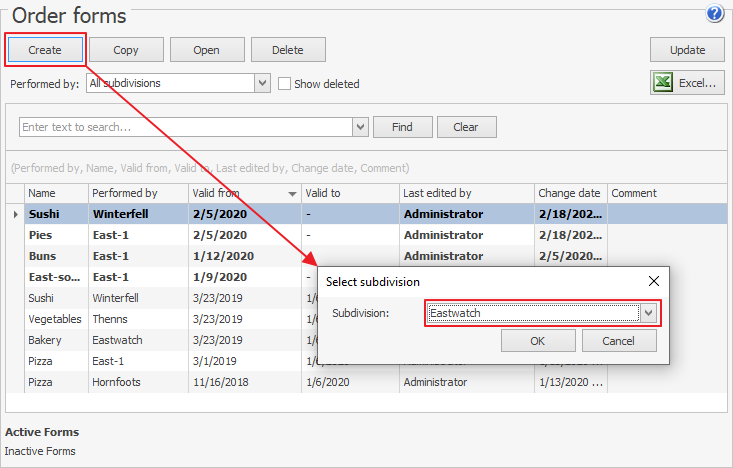
Aby formularz zamówienia był dostępny w biurze internetowym, upewnij się, że formularz ma tylko jedną zakładkę, jak pokazano na poniższym obrazku.
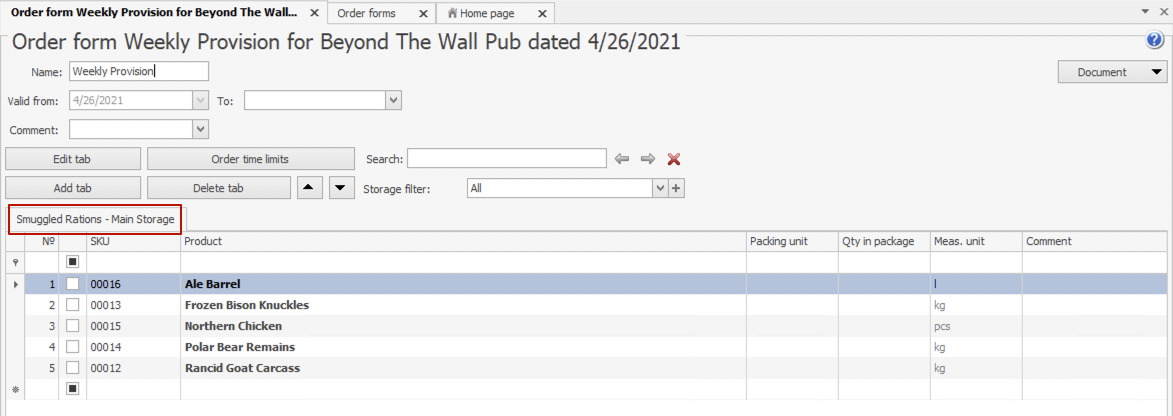
Składanie zamówień produkcyjnych
Każda restauracja może złożyć zamówienie na gotowe do spożycia produkty. Powinna mieć magazyn, aby móc takie produkty odebrać. Magazyn ten powinien mieć włączoną opcję Użyj do transferów wewnętrznych w aplikacji zarządzania siecią (Ustawienia korporacji > Sklep > Magazyn).
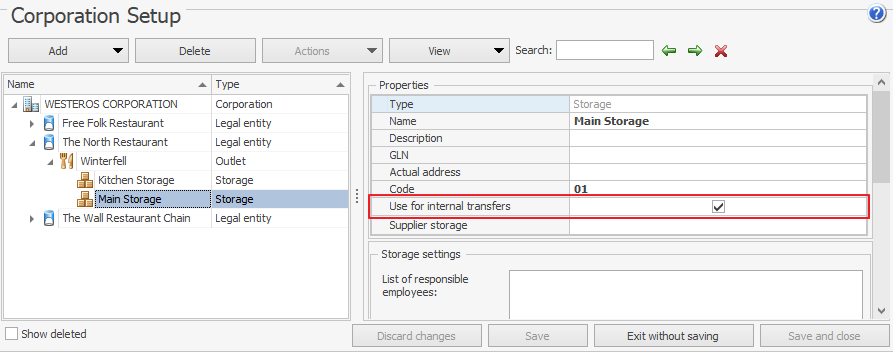
Powiadomienia e-mail
Pracownicy mogą szybko otrzymywać powiadomienia o statusie zamówienia e-mailem. W tym celu skonfiguruj powiadomienia e-mail zgodnie z opisem w artykule E-mail. Użyj następujących kanałów: Zakupy: Workflow oraz Zakupy: Odchylenia.
Aby dowiedzieć się, jakie rodzaje e-maili są wysyłane przez blok Zakupy, zapoznaj się z artykułem Powiadomienia.
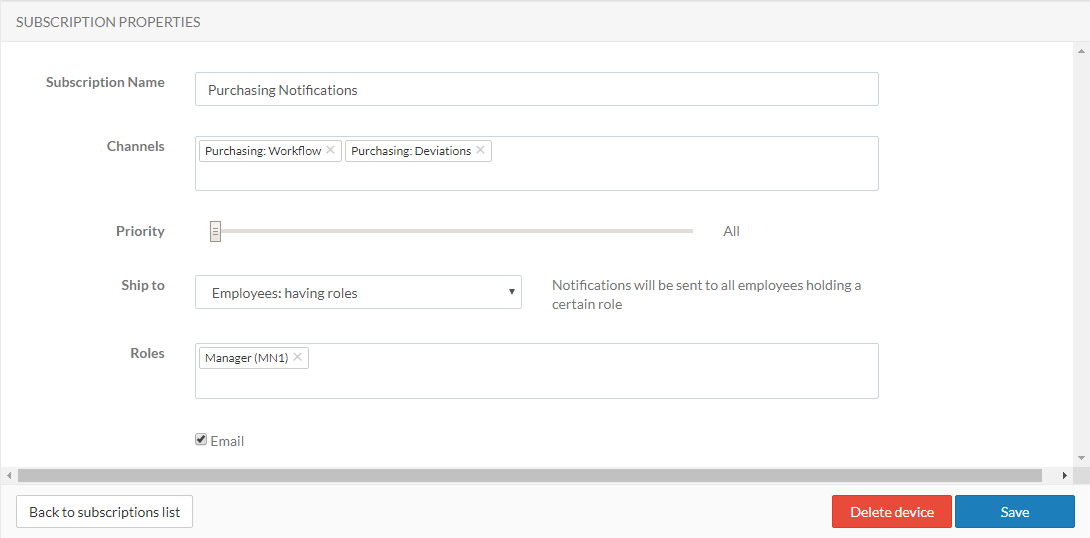
Dodawanie workflow zakupowego (zamówieniowego)
Aby dodać nowy workflow, przejdź do Ustawienia systemowe i konserwacja > Inwentaryzacja > Zakupy i kliknij Dodaj.
Workflow zamówień produkcyjnych jest podobny do workflow zakupowego: podzielony na kroki, niektóre kroki są takie same, a niektóre różne.
START
- Nadaj nazwę workflow zamawiania i dodaj opis.
- Wybierz typ zamówienia DC order.
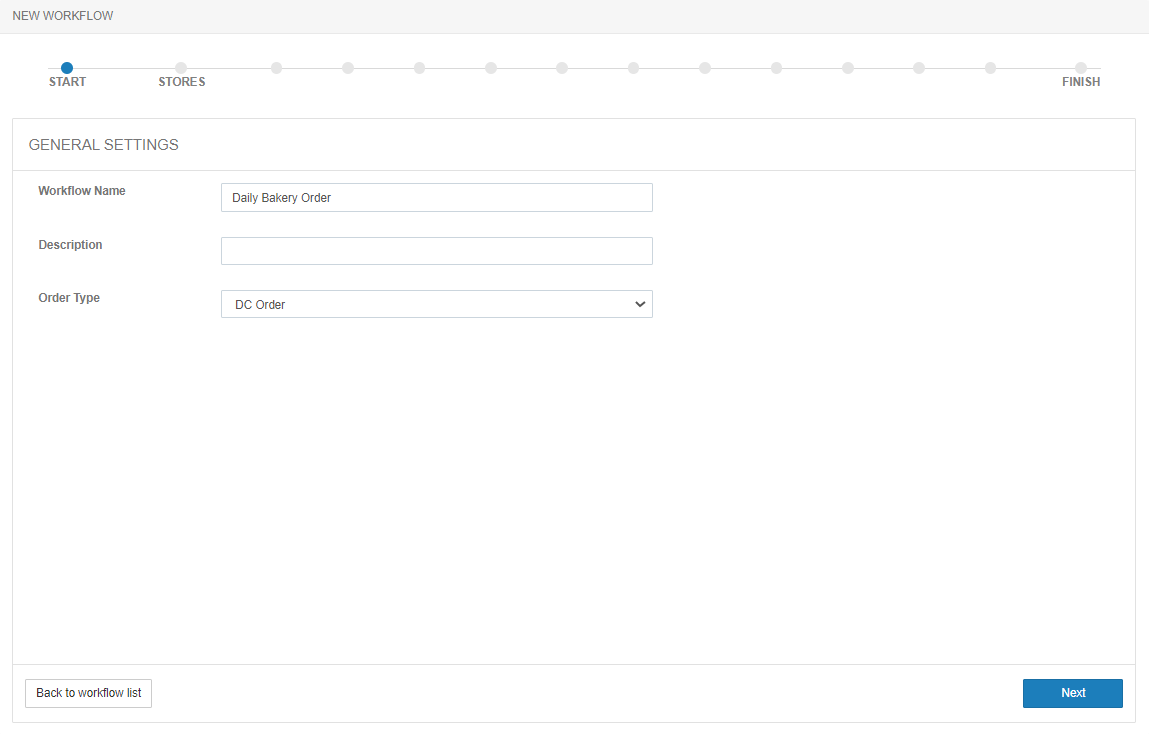
SKLEPY
Określ sklepy, które będą składać zamówienia.
- Szablony — zostaną wybrane wszystkie sklepy należące do określonych szablonów. Ten workflow zakupowy może być używany tylko w restauracjach, gdzie takie szablony są określone w ustawieniach.
- Wybrane sklepy — określ wymagane sklepy.
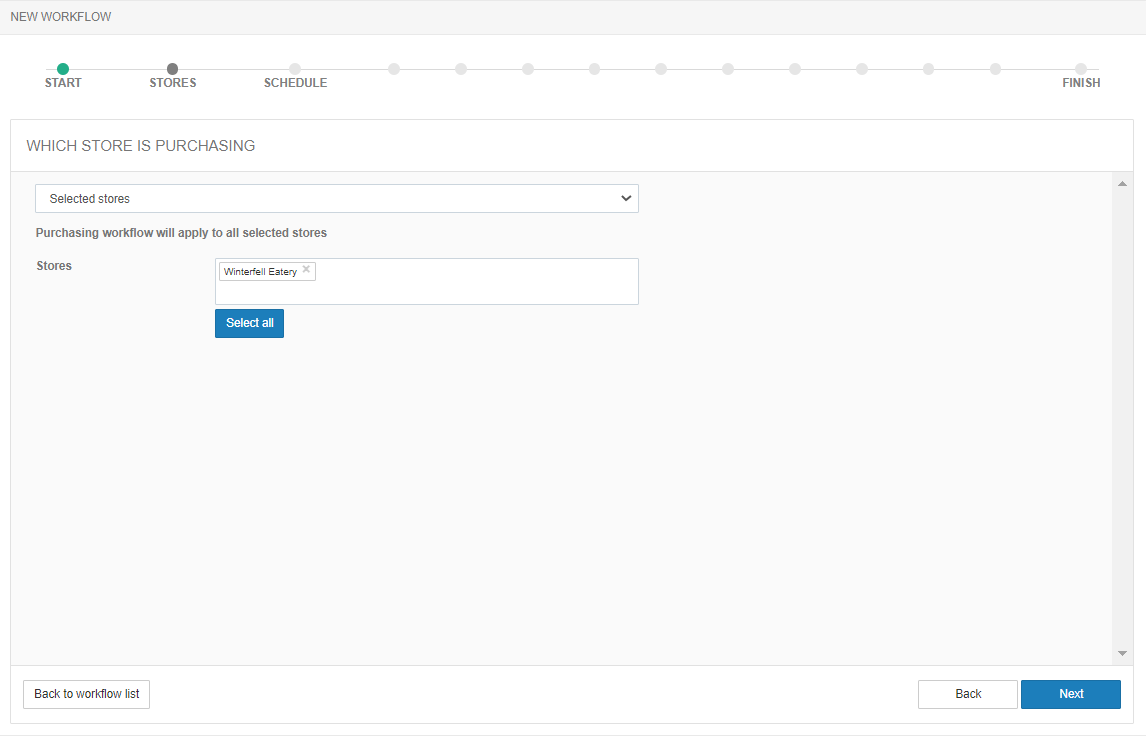
HARMONOGRAM
Harmonogram dostaw gotowych produktów jest konfigurowany tak samo jak dla zamówień zakupów żywności. Szczegóły znajdziesz w artykule Workflow zakupów żywności.
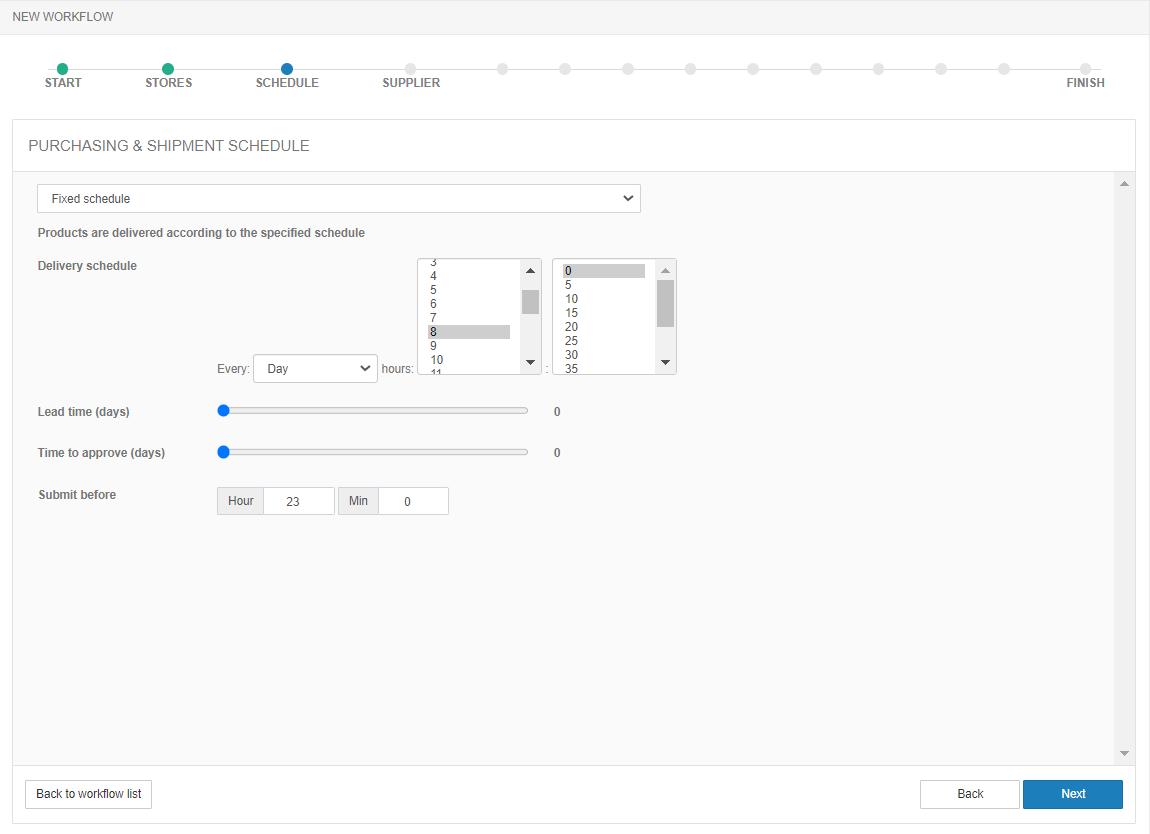
DOSTAWCA
Dostępna jest tylko jedna opcja — Dostawca wewnętrzny formularza zamówienia — wykonawca określony w formularzu zamówienia w aplikacji zarządzania siecią.
PRODUKTY
Zamówienie produkcyjne może zawierać tylko pozycje z menu i półprodukty określone w formularzu zamówienia.
- Wybierz formularz zamówienia, który zawiera pozycje i półprodukty.
- Określ Typ magazynu odbiorczego, do którego te produkty mają być dostarczone.
ILOŚĆ
Określ sposób, w jaki system powinien oszacować ilość produktu w zamówieniu:
-
Jeśli chcesz, aby system oszacował ilość na podstawie prognozy sprzedaży, wybierz pozycję Użyj prognozy . W Procent końcowej prognozy określ, jak chcesz wykorzystać prognozę, np. 100%, 80% lub 120%.

-
Wybierz opcję Ilość według dni tygodnia, aby określić inną ilość na każdy dzień. Może to być przydatne, jeśli nie masz historii sprzedaży i prognoza nie zadziała. Ilość rozbita według dni tygodnia jest określana w specjalnym polu, do którego wklejasz dane z arkusza Excel. W tym celu musisz stworzyć tabelę Excel z wymaganymi nagłówkami kolumn: productSku, productName, mainUnit, qtyMonday, qtyTuesday, qtyWednesday, qtyThursday, qtyFriday, qtySaturday, qtySunday. Następnie określ przybliżoną ilość produktu na każdy dzień, zapisz tabelę w formacie CSV, przekonwertuj powstały plik do formatu JSON i wklej dane do pola.
Plik powinien wyglądać mniej więcej tak:
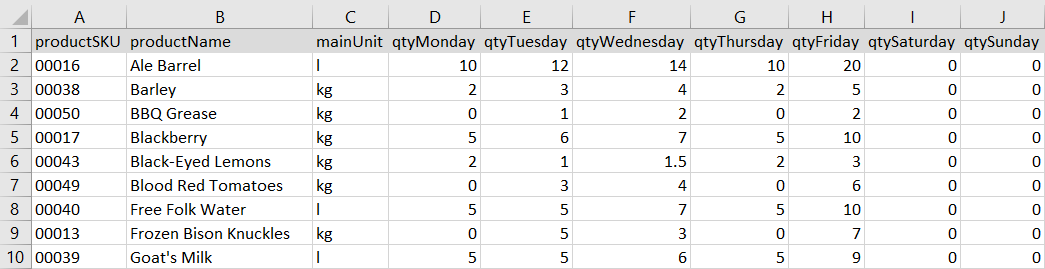
Wymaganą ilość można określić za pomocą specjalnego zestawu znaków — skryptu.
Przykład skryptu[
{
"productSku":"6501106",
"qtyMonday": 0,
"qtyTuesday":1,
"qtyWednesday":3,
"qtyThursday":2,
"qtyFriday":2,
"qtySaturday":3,
"qtySunday": 3
},
{
"productSku":"6501102",
"qtyMonday": 10,
"qtyTuesday":15,
"qtyWednesday":13,
"qtyThursday":8,
"qtyFriday":13,
"qtySaturday":12,
"qtySunday": 20
}
] -
Wybierz opcję Nie sugeruj, aby wprowadzić wymaganą ilość ręcznie. System nie wypełni ilości automatycznie.
-
Jeśli złożyłeś przynajmniej jedno zamówienie, możesz je wykorzystać do oszacowania ilości, wybierając Powtórz ostatnie zamówienie.
-
Aby zamówić taką ilość, która wystarczy na kilka dni z uwzględnieniem stanu magazynowego, użyj opcji Prognoza wielodniowa.
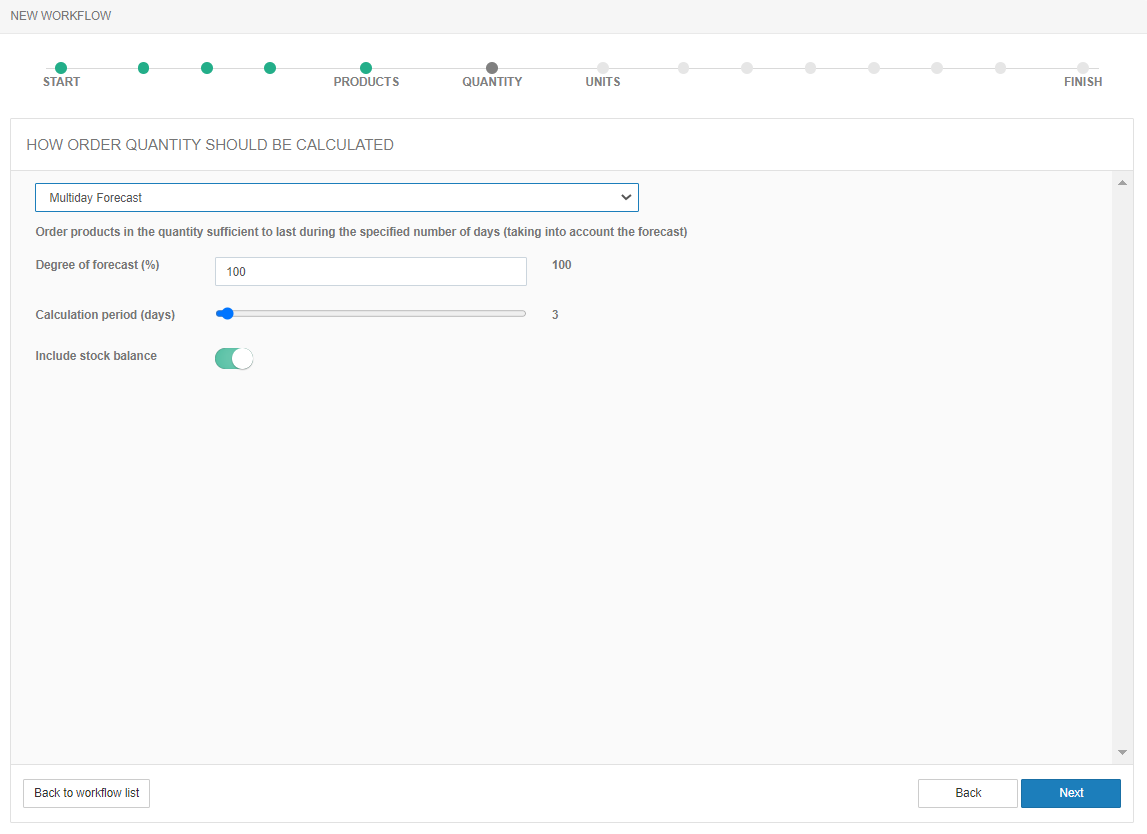
JEDNOSTKI
Dostępna jest tylko jedna opcja — Jednostki formularza zamówienia. Produkty będą dostarczane w jednostkach opakowania określonych w formularzu zamówienia.
ZATWIERDZENIE
Na tym etapie pracownik sprawdza zamówienie i może je zmienić, jeśli coś jest nie tak, np. dostosować ilość.
-
Aby pracownik mógł potwierdzić zamówienia przed ich złożeniem, włącz opcję Wymagane zatwierdzenie. Jeśli nie zrobi tego w wyznaczonym czasie, zamówienie zostanie anulowane.
Jeśli opcja jest wyłączona, zamówienie od razu przyjmuje status Wysłane, a jeśli włączone jest automatyczne wysyłanie, zostaje wysłane do dostawcy.
Ten krok można pominąć, jeśli zamówienia są składane według harmonogramu, a ilość jest szacowana automatycznie.
Nie pomijaj tego kroku, jeśli:Nie ma określonego harmonogramu zamówień.Ilość produktów powinna być określona ręcznie.
-
Włącz ustawienie Wymagane zatwierdzenie przez menedżera, aby dodać dodatkowy poziom kontroli dla zamówień powyżej określonej kwoty. W takim przypadku menedżer z uprawnieniem Zatwierdzanie zamówienia przez menedżera musi zatwierdzić zamówienie.
-
Dla dużych zamówień możesz włączyć ustawienie Wymagane zatwierdzenie przez HQ. Dodaje to dodatkową warstwę nadzoru, wymagając zatwierdzenia przez przełożonego z uprawnieniem Zatwierdzanie zamówienia przez HQ.
-
Aby przekazać zamówienie do następnego statusu — Wysłane (po zatwierdzeniu przez menedżera), włącz opcję Wyślij zamówienie od razu.
Jeśli opcja jest wyłączona, zamówienie zachowuje status Zatwierdzone po zatwierdzeniu przez menedżera. Status Wysłane zostanie nadany automatycznie w zależności od ustawień dokonanych w kroku HARMONOGRAM.
-
Włącz parametr Zezwól na zmianę daty dostawy, aby umożliwić pracownikom zmianę daty dostawy na etapie zatwierdzania zamówienia.
WYSYŁANIE
Dostępna jest tylko jedna opcja — Wyślij zamówienie do DC.
Po zatwierdzeniu zamówienia zostanie ono wysłane do aplikacji zarządzania siecią. Następnie jest obsługiwane przez zakład produkcyjny — wykonawcę.
POTWIERDZENIE
Centrum produkcji i dystrybucji przygotowuje i wysyła produkty w ilości określonej w zamówieniu. Nie jest wymagane dodatkowe potwierdzenie.
WYSYŁKA
Dostawca wysyła produkty, korzystając z własnej kopii Syrve Office, automatycznie tworzona jest faktura kosztowa. Jest ona wysyłana do centrali Syrve. Po jej zaksięgowaniu tworzona jest faktura zakupowa na potrzeby zamawiającego.
AKCEPTACJA
Automatyczna akceptacja
Jeśli akceptacja nie jest wymagana i możesz zarejestrować produkty zgodnie z fakturą dostawcy, wybierz pozycję Automatyczna akceptacja.
Akceptacja produktów z DC
Podczas odbioru produktów pracownik weryfikuje pozycje zamówienia oraz ilość dostarczonego produktu.
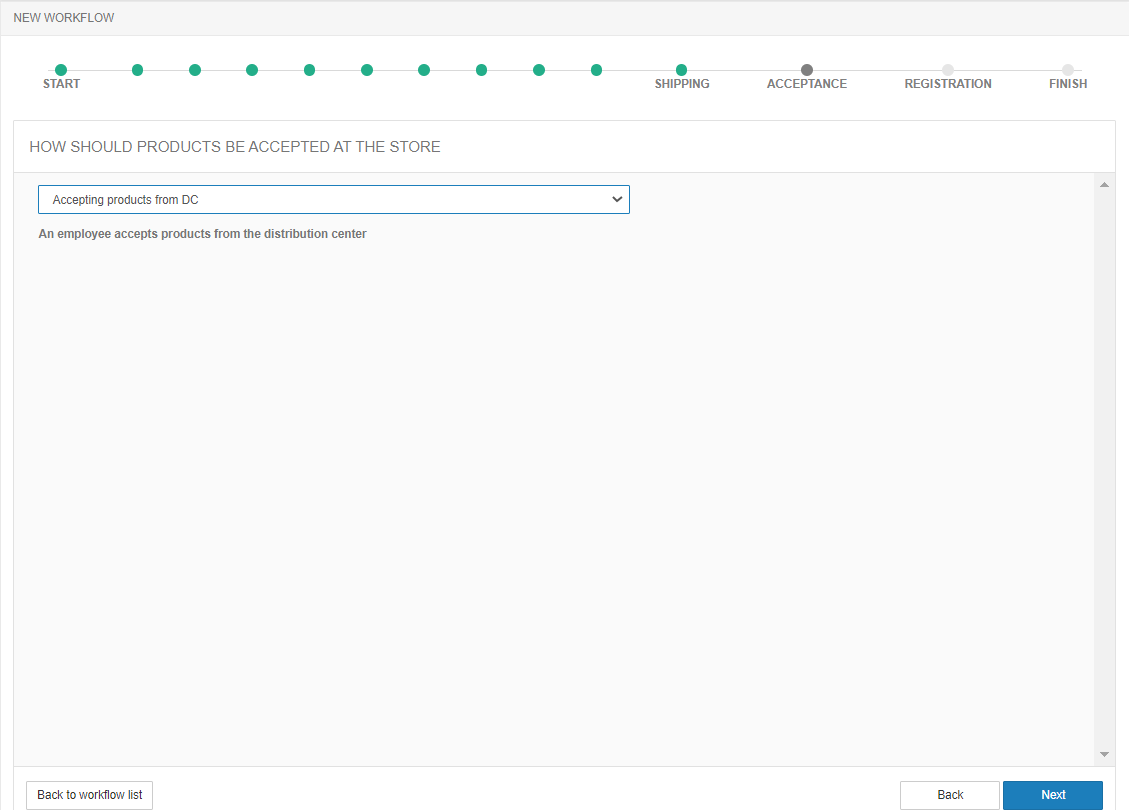
REJESTRACJA
Po zaakceptowaniu produktów należy zaksięgować fakturę zakupową. Od tego momentu powinna być już dostępna w systemie (jest tworzona automatycznie po wysyłce).
ZAKOŃCZENIE
Sprawdź jeszcze raz wszystkie ustawienia przepływu pracy, Aktywuj przepływ pracy i kliknij Zapisz.